2021. 3. 16. 10:19ㆍ얼렁뚱땅 포토샵 찍먹하기
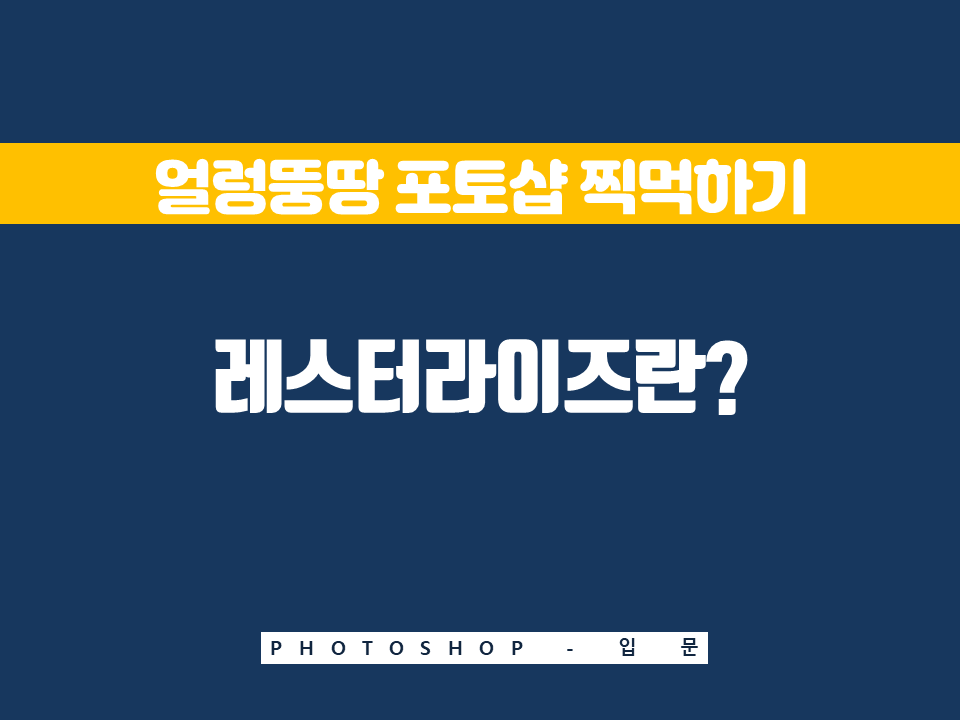
안녕하세요! 얼렁뚱땅 포토샵 찍먹하기입니다.
이번 찍먹은?
이름도 어려워 보이는 레스터라이즈의 개념입니다!

레스터라이즈. 이름도 생소하죠??
먼저 스마트오브젝트로 불리는 고급개체를 알아야합니다.
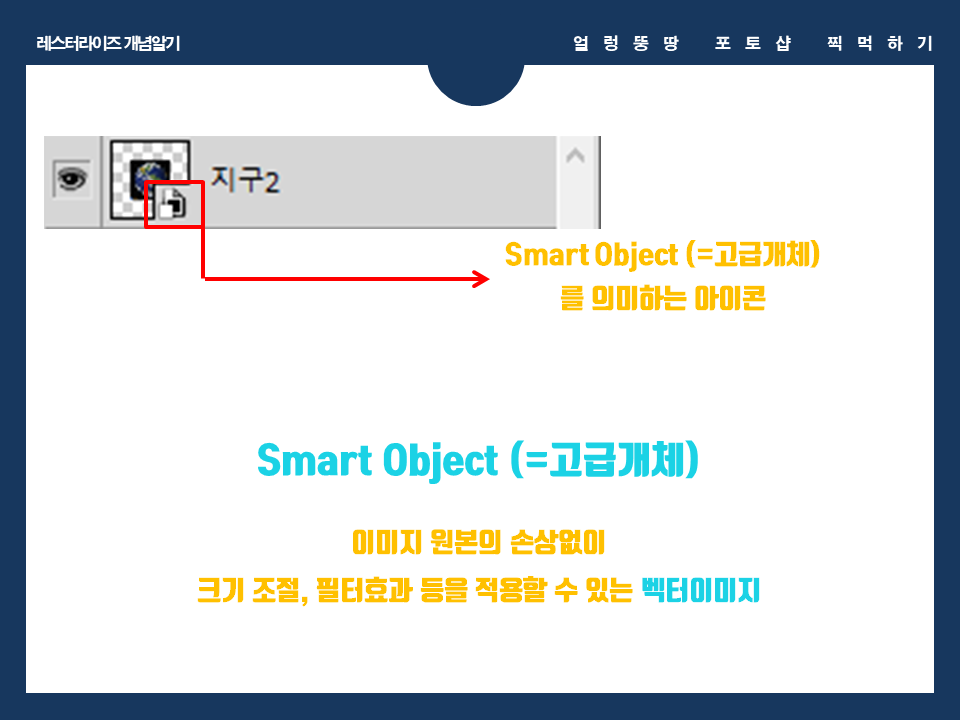
Smart Object로 불리는 고급개체는
크기를 왜곡하고 변형하여도
필터효과를 입혀도
레이어스타일로 효과를 주어도
본래 이미지가 가지고있는 화질이 유지되는 벡터이미지를 말합니다.
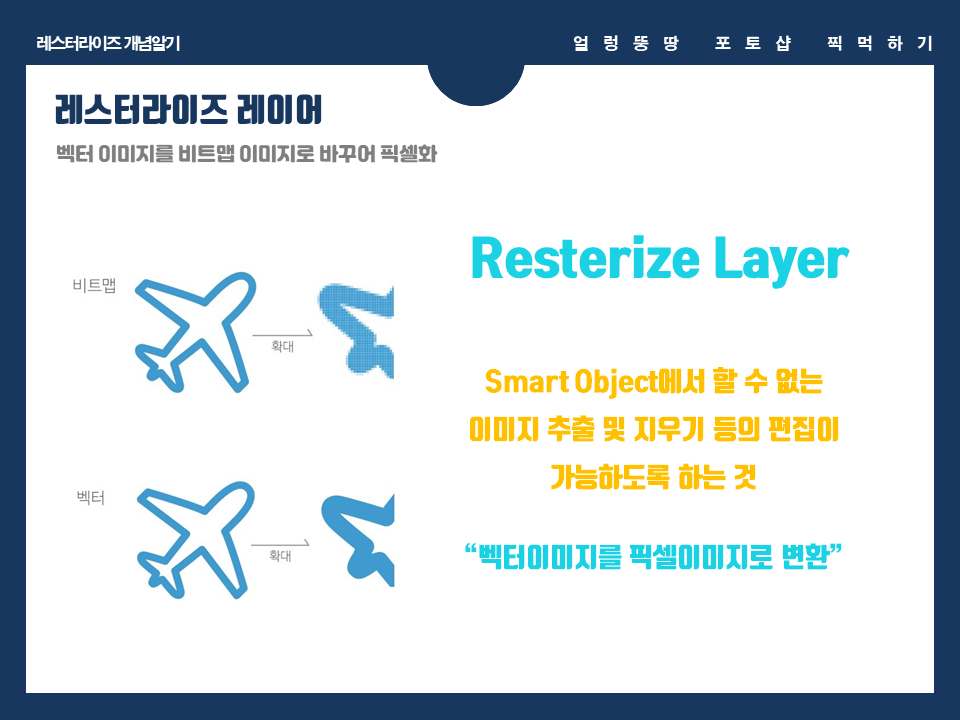
벡터이미지가 무엇인지 기억이 안나시는 분들을 위한 설명입니다!
벡터이미지는 선과 선사이가 수식으로 이루어져있기 때문에
이미지의 크기와 상관없이 유지되지만
비트맵이미지는 색감의 표현력을 올리기위해 수많은 픽셀로 이루어져 있답니다.
간단한 보정인 필터와 크기변형은 벡터이미지로 원본화질을 유지한 채 편집할 수 있는 것이에요.
간단한 예시를 보여드릴게요.
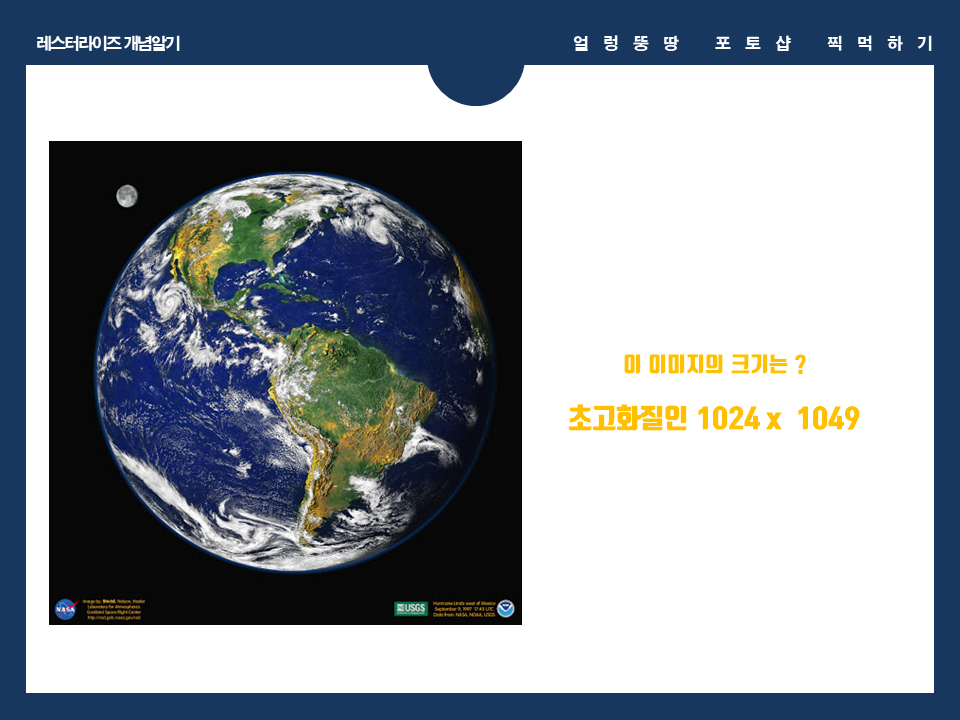
포토샵은 편집툴이 주 기능이기 때문에
가능한 좋은 화질의 이미지가 아무래도 유리하겠죠?
처음부터 화질이 흐리다면 좋은 예시가 아니기 때문에 화질이 좋은 이미지로 예를 들겠습니다.
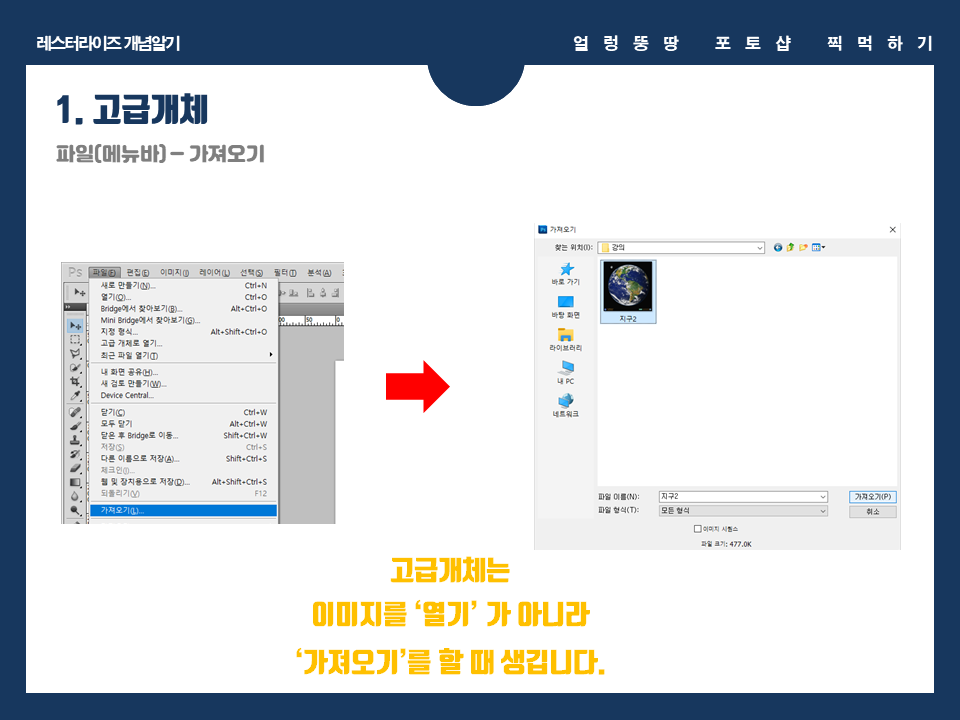
고급개체는 처음부터 작업영역을 '열기'를 통해 이미지를 불러왔을때가 아니라
캔버스에 이미지를 '가져오기' 할 때 생긴답니다.
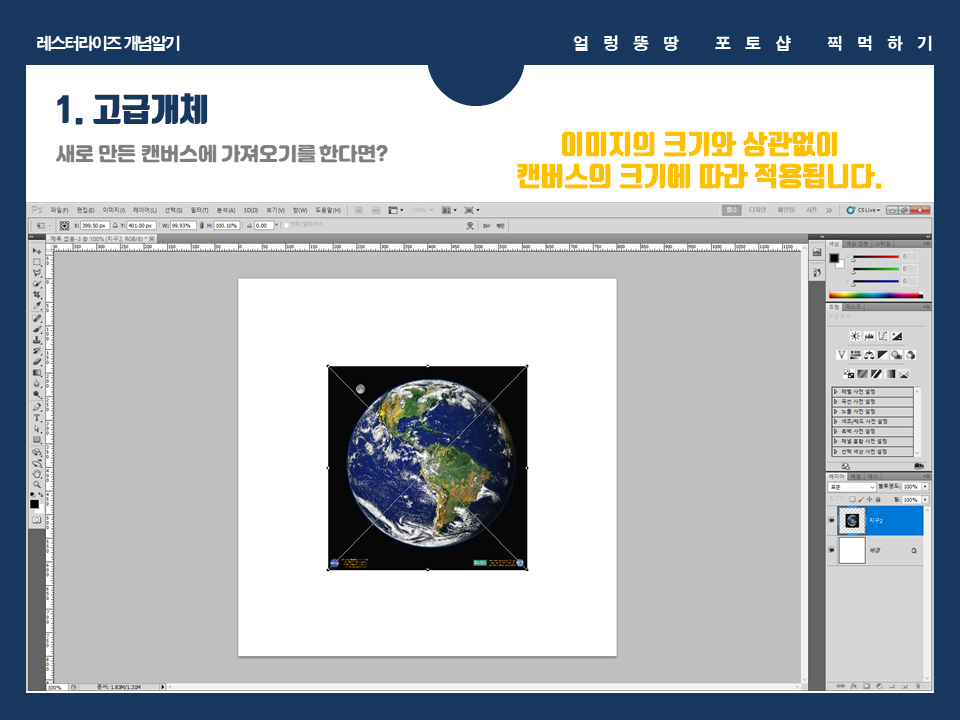
캔버스에 이미지를 가져오면 이미지크기가 얼마나 크든 캔버스 크기에 맞춰지게 됩니다.

예시) 열기로 이미지를 가져오면 이렇게 큼
이렇게 열기로 가져오는 것과 차이가 있죠?
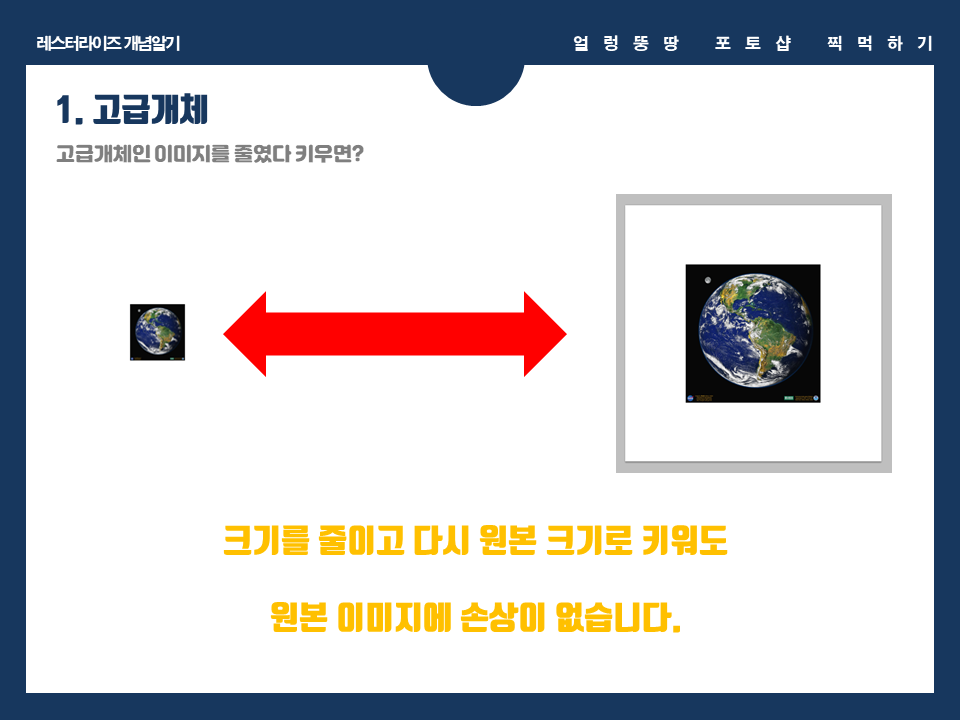
이미지를 가져오기한 다음 Enter로 배치하면
고급개체 아이콘이 떠 있을 거에요.
이 이미지를 키우고 줄여도 화질에는 손상이 없답니다.

하지만 레스터화 하면 비트맵 이미지로 전환 되었기 때문에
크기를 줄였다 키우면 손상이 가게 되어요.
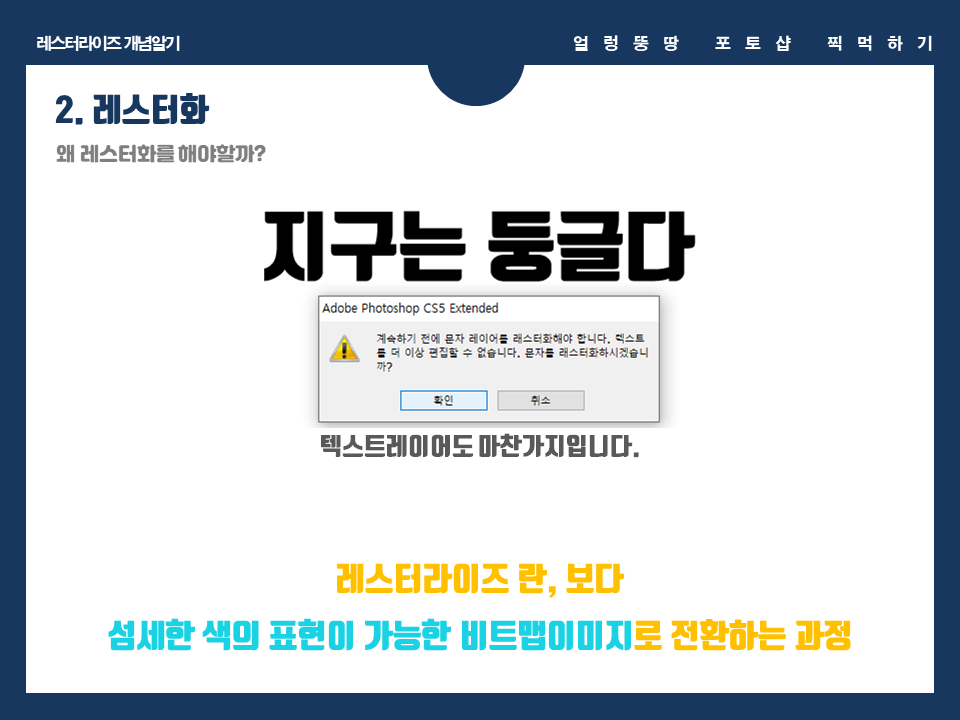
텍스트레이어 또한 마찬가지로 효과를 주려면 레스터화를 하여야 합니다.
다만 이미지의 레스터화와 차이점이 있는데요.
차이점은
고급개체인 상태일 때,
이미지는 필터와 크기변경이 가능하고,
텍스트는 레이어스타일, 크기변경이 가능하며
공통점은
그 외 모든 효과를 주어야 할 때
레스터화로 비트맵 이미지화를 해야 한다는 것입니다!
지금까지 레스터화 개념 시간이었습니다!
궁금한 점이 있다면 댓글을 달아주세요

또 만나요~
'얼렁뚱땅 포토샵 찍먹하기' 카테고리의 다른 글
| 누끼따는 5가지 방법(이미지 도려내기) (0) | 2021.03.16 |
|---|---|
| 투명배경 이미지 구하기 (0) | 2021.03.16 |
| 간단한 카드 만들기 (0) | 2021.03.16 |
| 포토샵의 Layer(레이어) 개념 (0) | 2021.03.16 |
| 인터페이스와 기능 (0) | 2021.03.16 |
